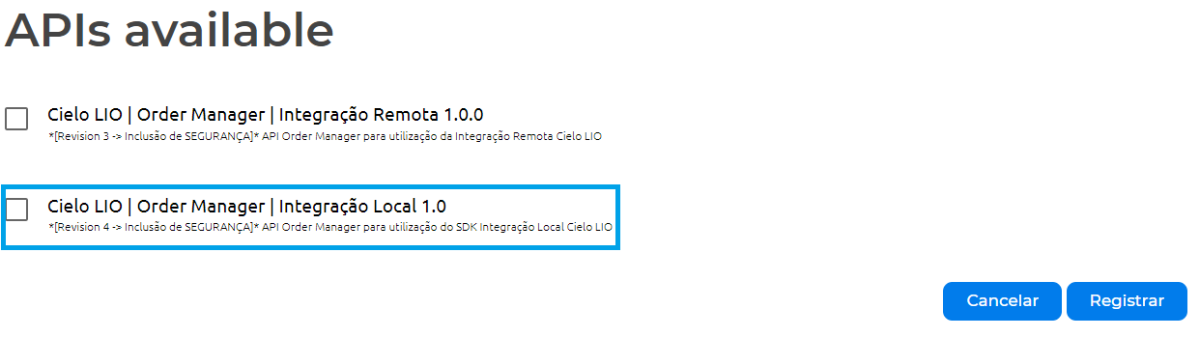| layout | title | description | search | translated | categories | sort_order | tags | |
|---|---|---|---|---|---|---|---|---|
manual |
Manual de integração |
Integração Técnica via API |
true |
true |
manual |
2 |
|
O objetivo dessa documentação é possibilitar o desenvolvimento hibrido com a Cielo LIO, por meio de Deep Link. Através dessa documentação é possivel desenvolver aplicativos em diferentes linguagens.
O processo de integração híbrida é um pouco diferente da integração com o SDK. É necessário definir um contrato de resposta com a LIO para que a mesma possa responder após o fluxo de pagamento/cancelamento/impressão. Esse contrato deve ser definido no manifest.xml da aplicação conforme o exemplo abaixo:
<activity android:name=".ResponseActivity">
<intent-filter>
<action android:name="android.intent.action.VIEW" />
<category android:name="android.intent.category.DEFAULT" />
<data
android:host="response"
android:scheme="order" />
</intent-filter>
</activity>Os nomes "response" e "order" podem ser substituídos pelo que fizer sentido no seu aplicativo. Lembrando que na hora de fazer a chamada de pagamento, você deve informar os mesmos nomes para receber o callback da LIO. Para realizar o pedido de pagamento é preciso criar um json seguindo o formato definido abaixo e converte-lo para BASE64:
{
"accessToken":"Seu Access-token",
"clientID":"Seu Client-id",
"email": "emaildocliente@email.com",
"installments":0,
"items":[
{
"name":"Geral",
"quantity":1,
"sku":"10",
"unitOfMeasure":"unidade",
"unitPrice":10
}
],
"paymentCode":"DEBITO_AVISTA",
"value":"10"
}Como explicado anteriormente, é preciso definir o contrato de resposta (host e scheme), aqui será utilizado essa configuração no parâmetro urlCallback. A chamada de pagamento deve ser feita da seguinte forma:
var base64 = getBase64(jsonString)
var checkoutUri = "lio://payment?request=$base64&urlCallback=order://response"Após preparar a URI basta realizar a chamada de intent do android utilizando o comando específico da linguagem híbrida.
var intent = Intent(Intent.ACTION_VIEW, Uri.parse(checkoutUri))
intent.addFlags(Intent.FLAG_ACTIVITY_CLEAR_TOP)
startActivity(intent) Com o pagamento finalizado a LIO retornará para a uri configurada inicialmente um JSON seguindo o formato exemplificado abaixo:
{
"createdAt":"Jun 8, 2018 1:51:58 PM",
"id":"ba583f85-9252-48b5-8fed-12719ff058b9",
"items":[
{
"description":"",
"details":"",
"id":"898e7f40-fa21-42d0-94d4-b4e95c4fd615",
"name":"cocacola",
"quantity":2,
"reference":"",
"sku":"1234",
"unitOfMeasure":"unidade",
"unitPrice":250
},
{
"description":"",
"details":"",
"id":"4baea4c2-5499-4783-accc-0f8904970861",
"name":"pepsi",
"quantity":2,
"reference":"",
"sku":"4321",
"unitOfMeasure":"unidade",
"unitPrice":280
}
],
"notes":"",
"number":"",
"paidAmount":1450,
"payments":[
{
"accessKey":"XXXXXXXXXXXXXXX",
"amount":1450,
"applicationName":"com.ads.lio.uriappclient",
"authCode":"140126",
"brand":"Visa",
"cieloCode":"799871",
"description":"",
"discountedAmount":0,
"externalId":"6d5f6f86-7870-4aed-b79f-0a26d6c61743",
"id":"bb9c6305-95e5-4024-8152-503d064c0224",
"installments":0,
"mask":"424242-4242",
"merchantCode":"0000000000000003",
"paymentFields":{
"isDoubleFontPrintAllowed":"false",
"hasPassword":"false",
"primaryProductCode":"4",
"isExternalCall":"true",
"primaryProductName":"CREDITO",
"receiptPrintPermission":"1",
"isOnlyIntegrationCancelable":"false",
"upFrontAmount":"0",
"creditAdminTax":"0",
"firstQuotaDate":"0",
"isFinancialProduct":"true",
"hasSignature":"true",
"hasPrintedClientReceipt":"false",
"hasWarranty":"false",
"applicationName":"com.ads.lio.uriappclient",
"interestAmount":"0",
"changeAmount":"0",
"serviceTax":"0",
"cityState":"Barueri - SP",
"hasSentReference":"false",
"v40Code":"4",
"secondaryProductName":"A VISTA",
"paymentTransactionId":"6d5f6f86-7870-4aed-b79f0a26d6c61743",
"avaiableBalance":"0",
"pan":"424242-4242",
"originalTransactionId":"0",
"originalTransactionDate":"08/06/18",
"secondaryProductCode":"204",
"hasSentMerchantCode":"false",
"documentType":"J",
"statusCode":"1",
"merchantAddress":"Alameda Grajau, 219",
"merchantCode":"0000000000000003",
"paymentTypeCode":"1",
"hasConnectivity":"true",
"productName":"CREDITO A VISTA - I",
"merchantName":"POSTO ABC",
"entranceMode":"141010104080",
"firstQuotaAmount":"0",
"cardCaptureType":"1",
"totalizerCode":"0",
"requestDate":"1528476655000",
"boardingTax":"0",
"applicationId":"cielo.launcher",
"numberOfQuotas":"0",
"document":"000000000000000"
},
"primaryCode":"4",
"requestDate":"1528476655000",
"secondaryCode":"204",
"terminal":"69000007"
}
],
"pendingAmount":0,
"price":1060,
"reference":"Order",
"status":"ENTERED",
"type”:”9”,
"updatedAt":"Jun 8, 2018 1:51:58 PM"
}Para recuperar os dados de pagamento basta acessar a intent na activity de resposta e no parâmetro data, acessar a uri, da seguinte forma:
val responseIntent = intent
if (Intent.ACTION_VIEW == responseIntent.action) {
val uri = responseIntent.data
val response = uri.getQueryParameter("response")
val data = Base64.decode(response, Base64.DEFAULT)
val json = String(data)
}Lembrando que o parâmetro “response” é o mesmo que foi configurado como resposta na chamada de pagamento.
Para realizar o cancelamento é preciso criar um json seguindo o formato definido abaixo e converte-lo para BASE64:
{
"id":"id da ordem",
"clientID":"seu client ID",
"accessToken":"seu access token",
"cieloCode":"123",
"authCode":"123",
"value":1000
}A chamada de cancelamento deve ser feita da seguinte forma. Como explicado anteriormente, é preciso definir o contrato de resposta, aqui será utilizado essa configuração no parâmetro urlCallback:
var base64 = getBase64(jsonString)
var checkoutUri ="lio://paymentreversal?request=$base64&urlCallback=order://response" Para recuperar os dados basta acessar a intent na activity de resposta e no parâmetro data, acessar a uri, da seguinte forma:
val responseIntent = intent
if (Intent.ACTION_VIEW == responseIntent.action) {
val uri = responseIntent.data
val response = uri.getQueryParameter("response")
val data = Base64.decode(response, Base64.DEFAULT)
val json = String(data)
}Para realizar a impressão, basta montar uma URL com o seguinte formato:
lio://print?request=$base64&urlCallback=order://responseSegue abaixo, alguns exemplos de impressão:
{
"operation":"PRINT_TEXT",
"styles":[
{
}
],
"value":[
"teste impressão"
]
}{
"operation":"PRINT_IMAGE",
"styles":[
{
}
],
"value":[
"/storage/emulated/0/saved_images/Image-5005.jpg"
]
}{
"operation":"PRINT_MULTI_COLUMN_TEXT",
"styles":[
{
"key_attributes_align":1,
"key_attributes_textsize":30,
"key_attributes_typeface":0
},
{
"key_attributes_align":0,
"key_attributes_textsize":20,
"key_attributes_typeface":1
},
{
"key_attributes_align":2,
"key_attributes_textsize":15,
"key_attributes_typeface":2
}
],
"value":[
"Texto alinhado à esquerda.\n\n\n",
"Texto centralizado\n\n\n",
"Texto alinhado à direita\n\n\n"
]
}Você pode solicitar as credenciais (client-id/access-token) diretamente via PORTAL DE DESENVOLVEDORES
Disponibilizamos também a lista do campo “paymentCode”:
| PaymentCode |
|---|
| DEBITO_AVISTA |
| DEBITO_PREDATADO |
| CREDITO_AVISTA |
| CREDITO_PARCELADO_LOJA |
| CREDITO_PARCELADO_ADM |
| PRE_AUTORIZACAO |
| VOUCHER_ALIMENTACAO |
| VOUCHER_REFEICAO |
Atenção: Para que seja possível integrar de forma híbrida o nosso time de Suporte a Desenvolvedores precisa enviar o aplicativo UriAppClient para a LIO. Para isso, Abra um ticket em nossa ferramente de atedimento.